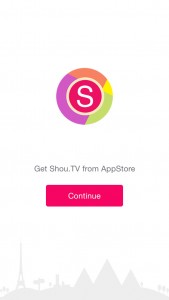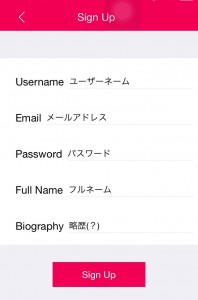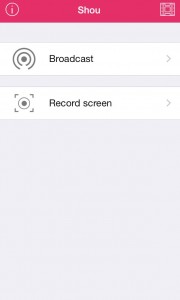非脱獄でもiPhone単体で画面録画できる裏技/アイフォン
そもそもiPhone(アイフォン)の脱獄ってなに?という人はこちらをご一読ください↓
ゲームのプレイやアプリや設定の操作説明など、他の人にiPhone(アイフォン)の画面を記録・録画して見せたい!と思ったことはありませんか?
今回はそれを解決してくれる裏技をご紹介します。
——————-
※注意
今回の方法はAppleに公式で認められた方法ではありません。
安全性は確認しておりますが、App Store外からアプリをインストールすることに抵抗がある方はお控えください。
自己責任でよろしくお願い致します。
——————-
■iPhone単体で画面録画をするには、「Shou」というアプリを使います。
1、Shouをインストールする
http://tky.pw/shou
こちらをタップすると、画像のようなダイアログが出てくると思います。

“インストール”をタップし、Shouをインストールしてください。
2、Shouの初期設定・登録
それでは前項でインストールしたShouのアプリをインストールしてみてください。
アプリを信用するかどうか聞かれだ場合は信用を押しましょう。
画像のような画面が出てきましたか?
Shouを利用するにはApp StoreにあるShou TVというアプリが必要になります。
“Continue”を押すとApp Storeが開くので、そのアプリをインストールしましょう。
次に、今App StoreからインストールしたShouTVを起動しましょう。
右下のSign in→中央左のSign Upの順にタップ。
画像のような画面が出てきたらそれぞれの必要項目を入力しましょう。
アカウントの登録が完了したら最初にインストールしたShouを開きます。
もう一度”Continue”を押せばアプリが2回切り替わり、初期設定は完了です。
3、iPhone(アイフォン)の画面を録画する
これがShouのアプリ画面です。
Record screen→Start Recordとタップすると録画が開始されます。
そのままホームボタンを押して録画したい対象のアプリ画面へ移動しましょう。
録画を終了したい時は再びshouアプリを開き、Stopを押せば保存が完了します。
※画面録画をするには
設定→一般→アクセシビリティ の中にある 「Assistive Touch」を「オン」にする必要があるのでご注意を!
4、録画した動画を再生・保存・削除する
先程のアプリ画面の右上にビデオのマークがあるのがお分かりでしょうか?
ここをタップすると今まで録画した動画が表示されます。
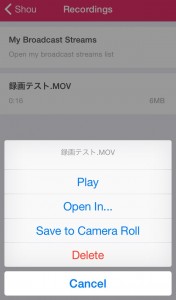
それぞれの動画をタップすると画像のようなダイアログが出てくるので、
Play(再生)
Open In…(他のアプリで開く)
Save to Camera Roll(アルバムに保存する)
Delete(動画を削除する)
それぞれ再生や削除などができるはずです。
これでiPhone(アイフォン)やiPad、iPod touch単体で画面録画をする裏技の説明を終わります。
様々な活用法があると思うので、是非楽しいiPhone(アイフォン)ライフを!
そもそもiPhone(アイフォン)の脱獄ってなに?という人はこちらをご一読ください↓